Kako dodati sliko kot ozadje v grafikon v Excelu?
Grafikon je koristna funkcija za analizo podatkov na vašem delovnem listu, vendar je privzeti grafikon nekoliko dolgočasen in enoličen. Če želite, da je grafikon videti lepo ali profesionalno, lahko svojemu grafikonu dodate ozadje ali slike. Danes bom ustvaril grafikon z barvo ozadja ali sliko.
V Excel dodajte barvo ozadja na grafikon
Dodajte sliko kot ozadje grafikonu v Excelu
 V Excel dodajte barvo ozadja na grafikon
V Excel dodajte barvo ozadja na grafikon
Če želite le dodati barvo kot ozadje grafikonu, storite naslednje:
1. Izberite grafikon, ki mu želite dodati barvo ozadja, nato z desno miškino tipko kliknite območje grafikona in izberite Oblika območja grafikona v priročnem meniju si oglejte posnetek zaslona:

2. v Oblika območja grafikona pogovorno okno, preverite Trdno polnilo v desnem razdelku in izberite eno barvo ozadja, ki vam je všeč Barva spustnega seznama in nato prilagodite preglednost ozadja, kot ga potrebujete. Oglejte si posnetek zaslona:

3. Nato zaprite pogovorno okno in vašemu grafikonu je bila dodana barva ozadja, kot je prikazano na sliki spodaj:

4. Kot lahko vidite, da območje ploskve grafikona ni dodane barve ozadja, kliknite na območje grafikona grafikona in z desno miškino tipko izberite Oblika območja ploskve, glej posnetek zaslona:

5. v Oblika območja ploskve pogovorno okno, preverite Brez polnjenja pod Izpolnite možnost, nato zaprite pogovorno okno in celoten grafikon je napolnjen z barvo ozadja, glejte posnetke zaslona:
 |
 |
 Dodajte sliko kot ozadje grafikonu v Excelu
Dodajte sliko kot ozadje grafikonu v Excelu
Če želite grafiko dodati za ozadje sliko ali logotip svojega podjetja, vam lahko tudi pomagam.
1. Izberite grafikon in z desno miškino tipko kliknite, nato izberite Oblika območja grafikona v priročnem meniju si oglejte posnetek zaslona:

2. Nato v pogovornem oknu:
- (1.) Preverite Slika ali polnjenje teksture radijski gumb pod Izpolnite možnost.
- (2.) In nato kliknite file or odložišče or Izrezki gumb pod Vstavi iz , da izberete sliko ali izrezke, ki jih želite vstaviti v grafikon.
- (3.) Nato lahko spremenite preglednost, kot želite.

3. Po končanih nastavitvah zaprite to pogovorno okno in slika je bila v grafikon vstavljena kot ozadje, glejte sliko zaslona:

4. Prav tako slika v ozadju ni prekrita s površino grafikona, lahko naredite enako kot v zgornjem koraku 4-korak5 metode1, da sliko dodate celotnemu grafikonu.
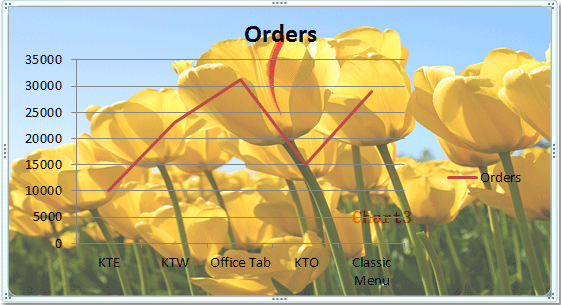
Nasvet: Če želite odstraniti sliko ozadja ali barvo grafikona, morate le izbrati grafikon in z desno miškino tipko izbrati Oblika območja grafikona, nato preverite Samodejno možnost pod Izpolnitein ozadje, ki ste ga dodali na grafikon, se takoj odstrani.

Sorodni članki:
- Kako dodati skupne oznake v zloženi stolpčni grafikon v Excelu?
- Kako dodati puščice na grafikon črt / stolpcev v Excelu?
- Kako kopirati eno obliko grafikona v druge v Excelu?
Najboljša pisarniška orodja za produktivnost
Napolnite svoje Excelove spretnosti s Kutools za Excel in izkusite učinkovitost kot še nikoli prej. Kutools za Excel ponuja več kot 300 naprednih funkcij za povečanje produktivnosti in prihranek časa. Kliknite tukaj, če želite pridobiti funkcijo, ki jo najbolj potrebujete...

Kartica Office prinaša vmesnik z zavihki v Office in poenostavi vaše delo
- Omogočite urejanje in branje z zavihki v Wordu, Excelu, PowerPointu, Publisher, Access, Visio in Project.
- Odprite in ustvarite več dokumentov v novih zavihkih istega okna in ne v novih oknih.
- Poveča vašo produktivnost za 50%in vsak dan zmanjša na stotine klikov miške za vas!

